當前位置:首頁 > 幫助中心 > 華碩PRIME X570-P如何bios設置u盤啟動
華碩PRIME X570-P如何bios設置u盤啟動
日期:2021-03-18 | 時間:17:42
?????? 華碩PRIME X570-P采用了AMD X570芯片組,支持AMD 第3代/第2代 AMD Ryzen等處理器。另外,它還配置了4×DDR4 DIMM內存插槽,主板最大內存容量為128GB,整體性能穩定強悍。但是,你知道這款電腦如何進入BIOS嗎?不同的電腦設置BIOS的方法都有點不同,下面就和小編一起來看一下華碩PRIME X570-P如何bios設置u盤啟動吧!
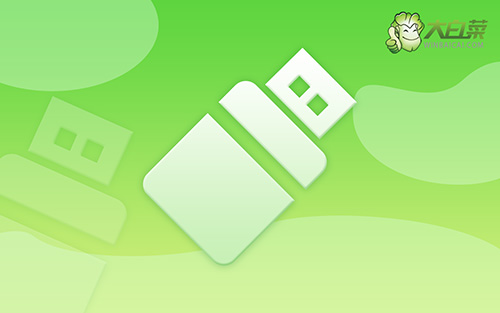
第一步:查詢該電腦型號的BIOS設置界面熱鍵
第二步:重啟電腦,在出現重啟畫面時快速按下熱鍵進入BIOS界面,查詢結果為F2
第三步:進入BIOS界面后,利用方向鍵左右移動至BOOT菜單
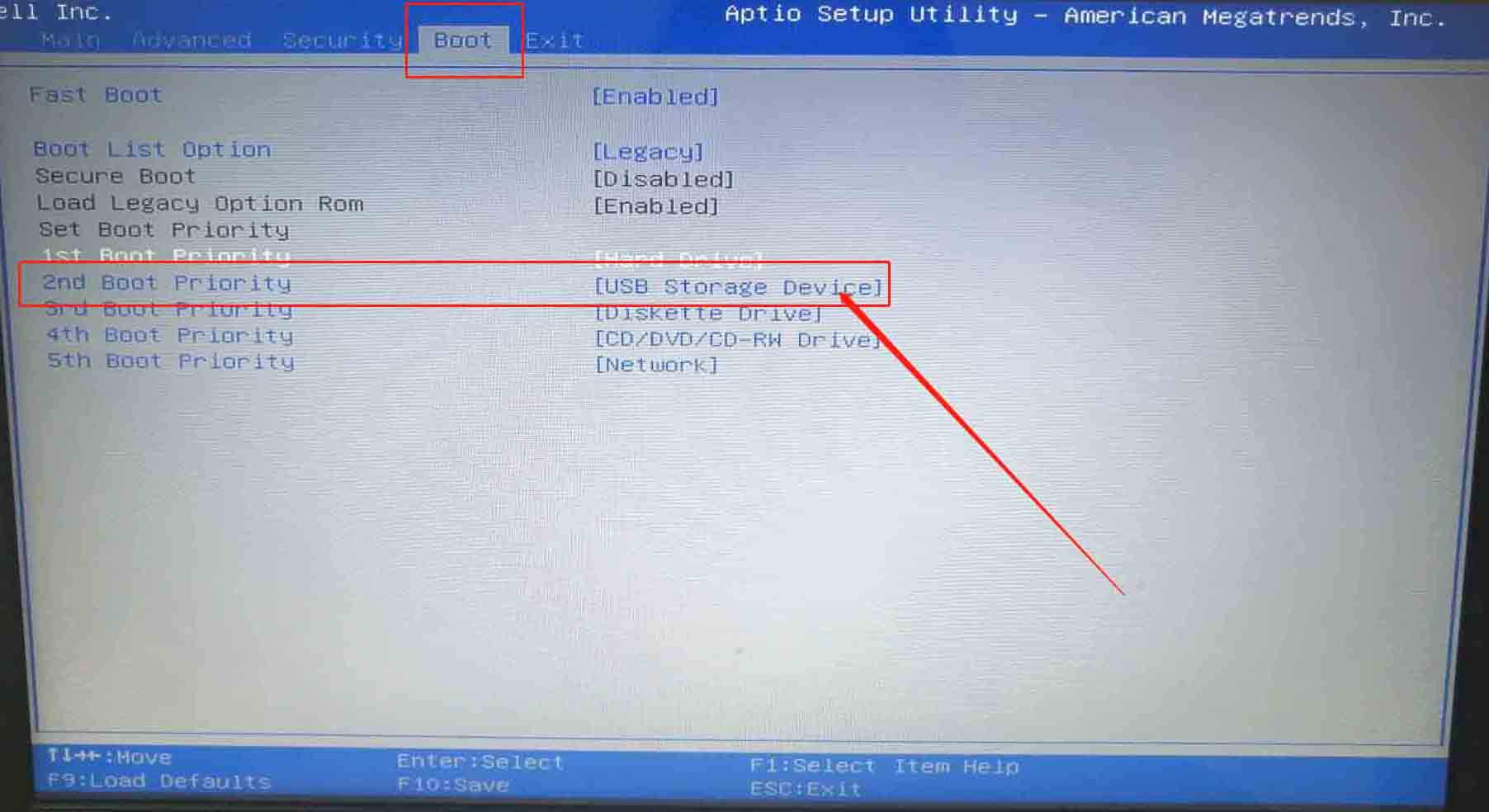
第四步:在BOOT菜單中,找到U盤選項,并且使用“+”鍵將其上下移動至第一選項,按下F10保存并退出即可(一般情況下,帶有“USB”字眼的選項即為U盤選項)
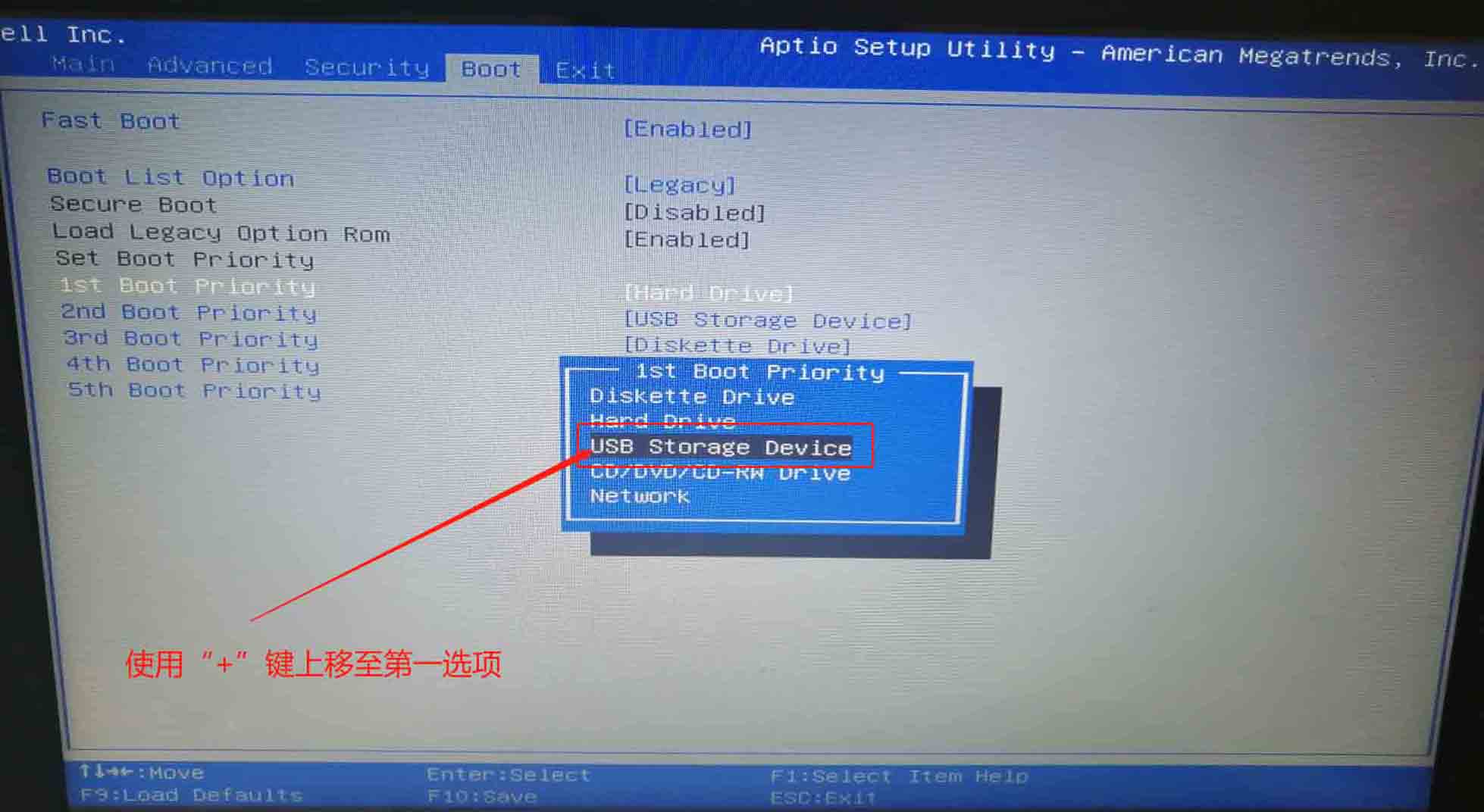
?????? 上面的步驟,就是本次華碩PRIME X570-P如何bios設置u盤啟動的全部操作了,你學會了嗎?我們制作好u盤啟動盤之后,就可以使用BIOS快捷鍵或者是u盤啟動盤來設置華碩主板BIOS從u盤啟動了。

